如果您在安装 Creative Cloud 中的程序作为桌面应用程序时收到以下错误,请尝试此页的解决方案:
“在安装 <产品名称> 时出现问题。”
查找错误代码
在错误消息或安装程序日志中查找错误代码。
错误消息中的“更多信息”链接
单击错误消息中的更多信息链接,您可以获得 Creative Cloud 桌面应用程序用来确定问题的错误代码。您还可以查看其他重要信息,例如受影响的文件名路径或注册表值。
![图片[1]-下载和安装错误故障诊断-伊丞小站(YLIMHS.COM)](https://www.ylimhs.com/wp-content/uploads/2020/04/41464-more_info_v1.png)
“更多信息”链接提供的详细信息示例。
安装程序日志
您还可以在安装程序创建的日志文件中找到错误代码。日志文件还包含可帮助解决该错误的其他详细信息。在以下位置搜索 Install.log 文件:
- Windows 7、8 和 10(64 位):C:\Program Files (x86)\Common Files\Adobe\Installers
- Windows 7、8 和 10(32 位):C:\Program Files\Common Files\Adobe\Installers
- Mac OS:/资源库/logs/Adobe/Installers/
注意:
没有看到 install.log 文件? 您的产品可能会创建 log.gz 文件。有关信息,请参阅分析 Creative Cloud 主要产品安装日志。
查找错误代码的解决方案
| 错误代码 | 说明 | 解决方案 |
| 101 | 无法安装产品 | 请单击“重试”以再次下载并安装。 |
| 102 | 无法安装产品 | 请单击“重试”以再次下载并安装。 |
| 107 | 下载的内容已损坏 | 请单击“重试”以再次下载并安装。 |
| 108 | 另一个安装程序实例正在运行 | 请等待安装程序实例完成,然后重试。 |
| 113 | 无法访问 Adobe 服务器 | 请检查您的网络连接和防火墙设置,然后重试。有关更多信息,请参阅解决连接错误。 |
| 116 | 处理文件系统中的文件时出错 | 请重新启动系统,然后再次尝试安装。 |
| 117 | 网络连接或稳定性问题 | 有关详细信息,请参阅对下载 Creative Cloud 应用程序时出现的错误 117 进行故障排除。 |
| 119 | 服务器未响应 | 请检查 Internet 和防火墙设置,然后单击“重试”。有关更多信息,请参阅解决连接错误。 |
| 120 | 磁盘空间不足 | 请释放一些空间,然后单击“重试”。 |
| 121 | 写入临时文件位置时出错 | 请修复临时位置的权限。 |
| 126 | 下载的内容已损坏 | 请单击“重试”以再次下载并安装。 |
| 130 | 无法安装产品 | 使用 Creative Cloud Cleaner Tool 卸载您尝试安装的产品,然后再次尝试安装该产品。 |
| 132 | 无法在根目录中安装产品 | 请在首选项中选择其他安装位置,然后重试。 |
| 133 | 磁盘空间不足 | 请释放一些空间,然后重试。 |
| 144 | 下载的内容已损坏 | 单击“重试”以再次下载并安装它。 |
| 145 | 文件存在于安装路径中 | 请重命名/删除文件,然后重试。要获取有关此文件的信息,请参阅更多信息。 |
| 146 | 无法移动文件 | 有关更多信息,请参阅安装 Creative Cloud 应用程序时出现错误代码 146。 |
| 160 | 无法创建注册表项 | 请检查权限,然后重试。要获取有关注册表的信息,请参阅更多信息。 |
| 183 | 无法安装产品 | 请单击“重试”以再次下载并安装。 |
| 184 | 文件已被另一个进程锁定 | 请重新启动系统,然后再次尝试安装。 |
| 189 | 磁盘空间不足 | 请释放一些空间,然后重试。 |
| 190 | 不符合系统要求 | 请参阅最低系统要求,以了解更多详细信息。 |
| 191 | 无法安装产品 | 请单击“重试”以再次下载并安装。 |
| 192 | 已安装了该应用程序的较新版本 | 请卸载系统上已安装的版本,然后重试。 |
| 193 | 安装无法继续 | 无法在 32 位计算机上安装 64 位版本的应用程序。 |
| 195 | 不符合系统要求 | 请将系统升级到安装应用程序所需的最低系统要求。有关更多信息,请参阅系统要求 | Creative Cloud。 |
© 版权声明
部分文章来自网络,只做学习和交流使用,著作权归原作者所有,遵循 CC 4.0 BY-SA 版权协议。
THE END



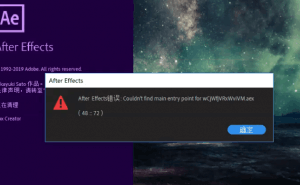

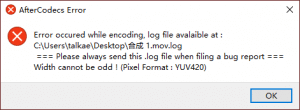



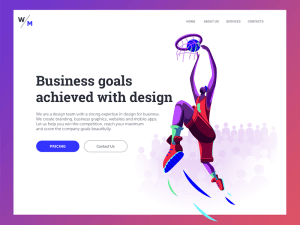





暂无评论内容